3DMax如何绘制小橱柜模型?
溜溜自学 室内设计 2021-10-09 浏览:881
大家好,我是小溜。3DMax目前最为出色的三维建模,与三维动画制作软件。在这里你可以发挥自己的想象,尽情的去创作模型。小白可能不知道3DMax如何绘制小橱柜模型?在建模的时候,我们需要吓你勾勒出我们要绘制模型的大概样貌,再进行操作,下面是制作的详细步骤,快来学习学习吧!
想要更深入的了解“3DMax”可以点击免费试听溜溜自学网课程>>
工具/软件
电脑型号:联想(lenovo)天逸510s; 系统版本:Windows7; 软件版本:3DMax2012
方法/步骤
第1步
打开3DMax,建立一个长方体。
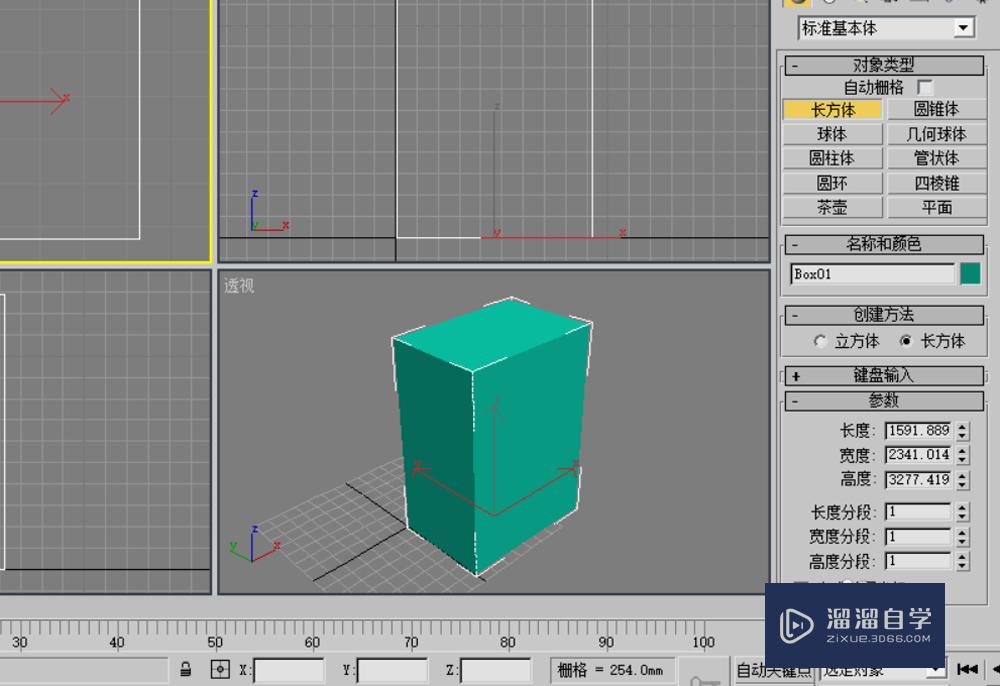
第2步
在顶视图建一切角长方体,比第一个长方体长和宽稍大。
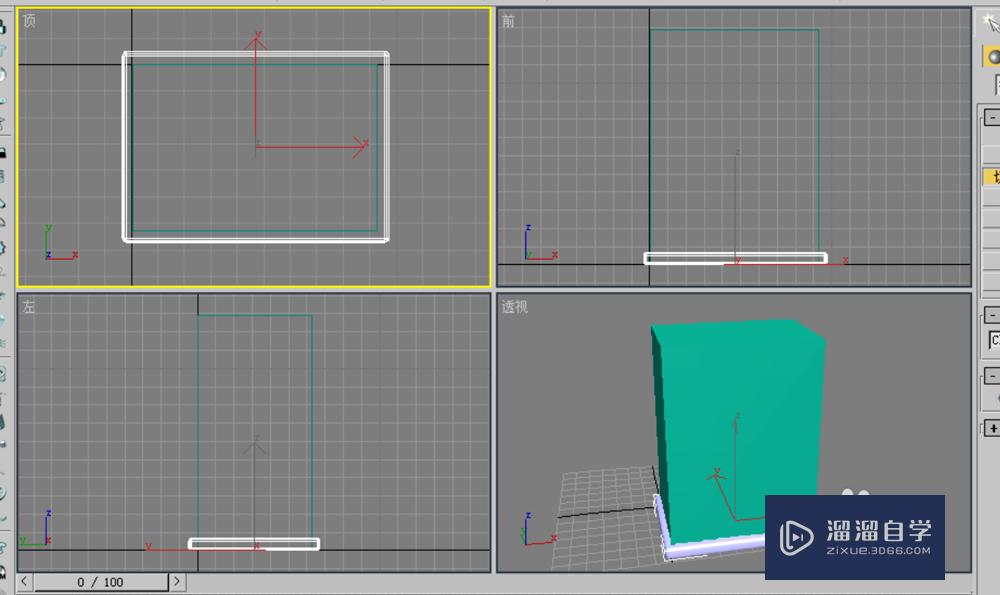
第3步
点击对齐按钮。

第4步
y位置当前图形的最小点对齐目标对象的最大点。

第5步
在前视图做一个切角长方体,调整好长,宽,高,圆角的参数。
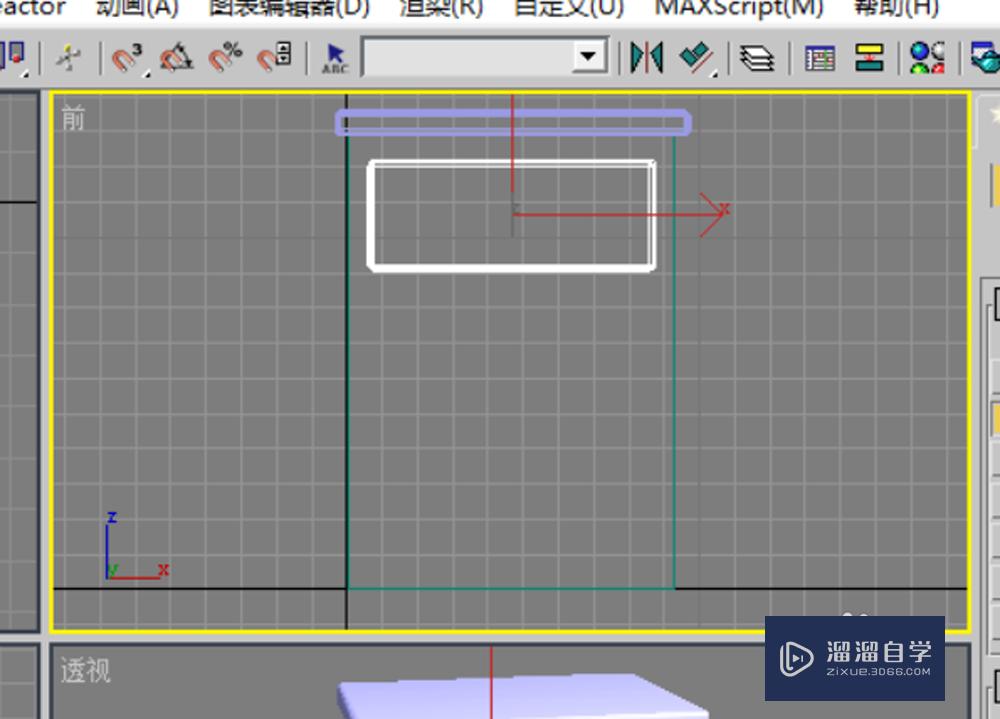
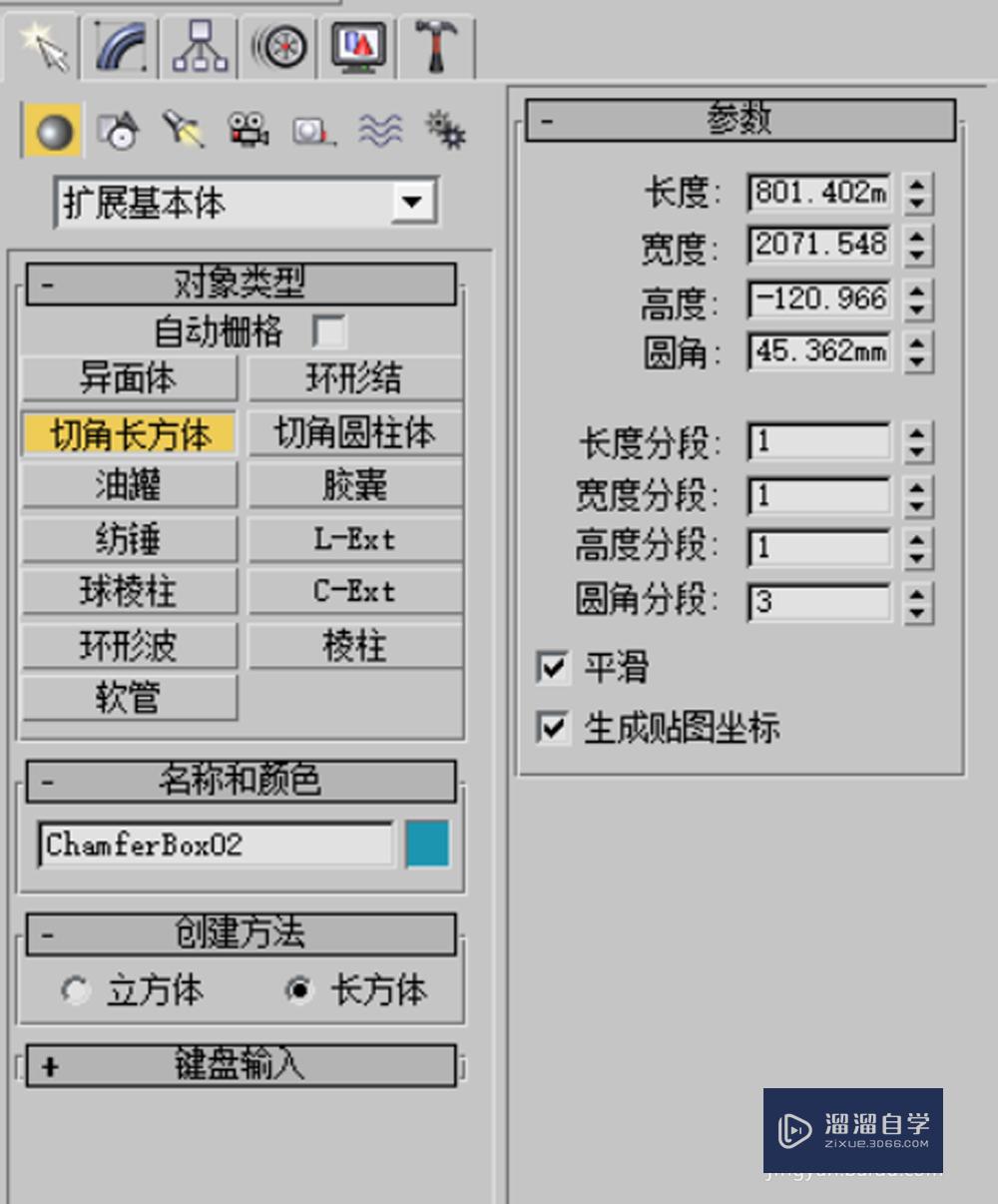
第6步
对齐,z轴当前对象的最小至对齐目标对象的最大值。

第7步
在透视图将刚做的切角长方体按住shift建下移,复制一个。

第8步
将复制的长方体,调整至合适大小。
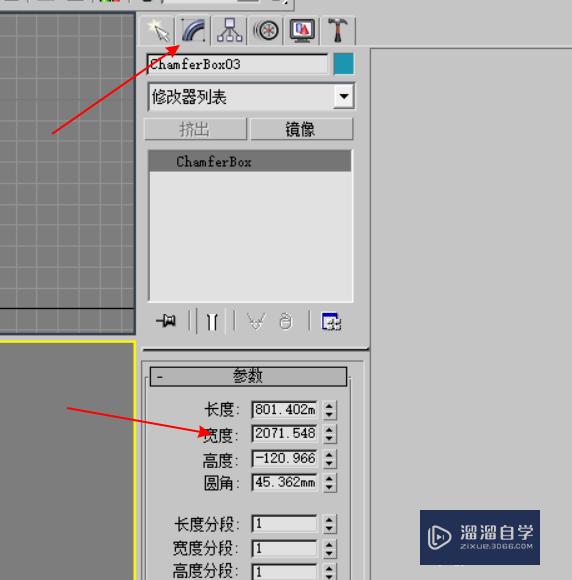

第9步
前视图做一个圆柱体。
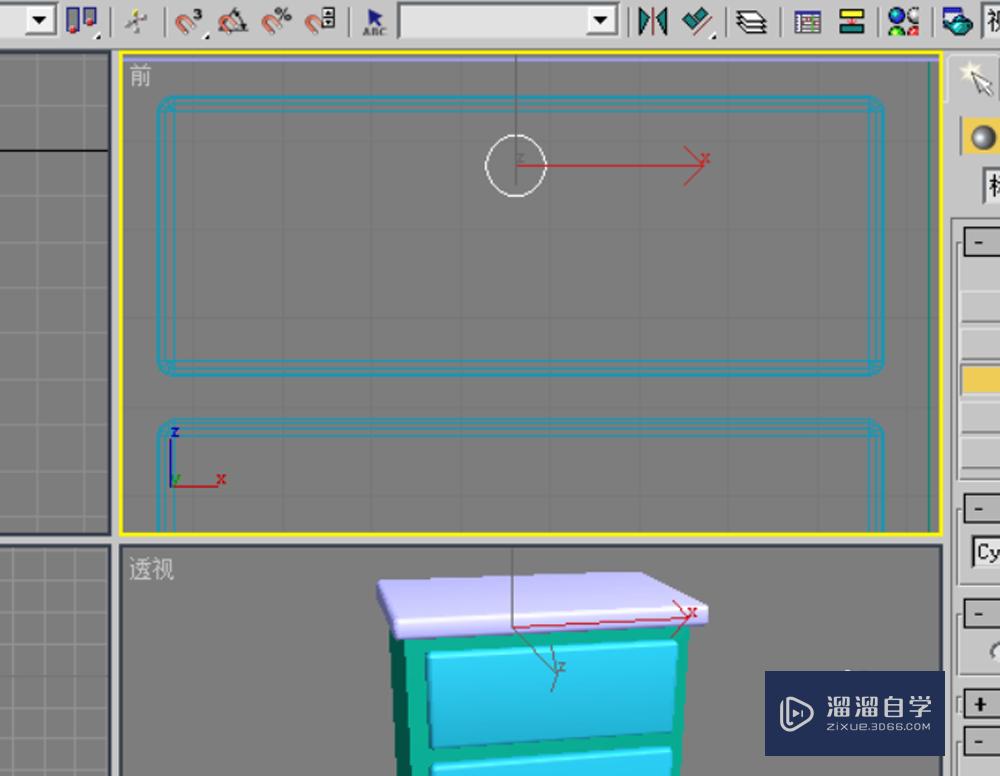
第10步
再做一个球体。

第11步
将球体与圆柱沿x位置对齐。
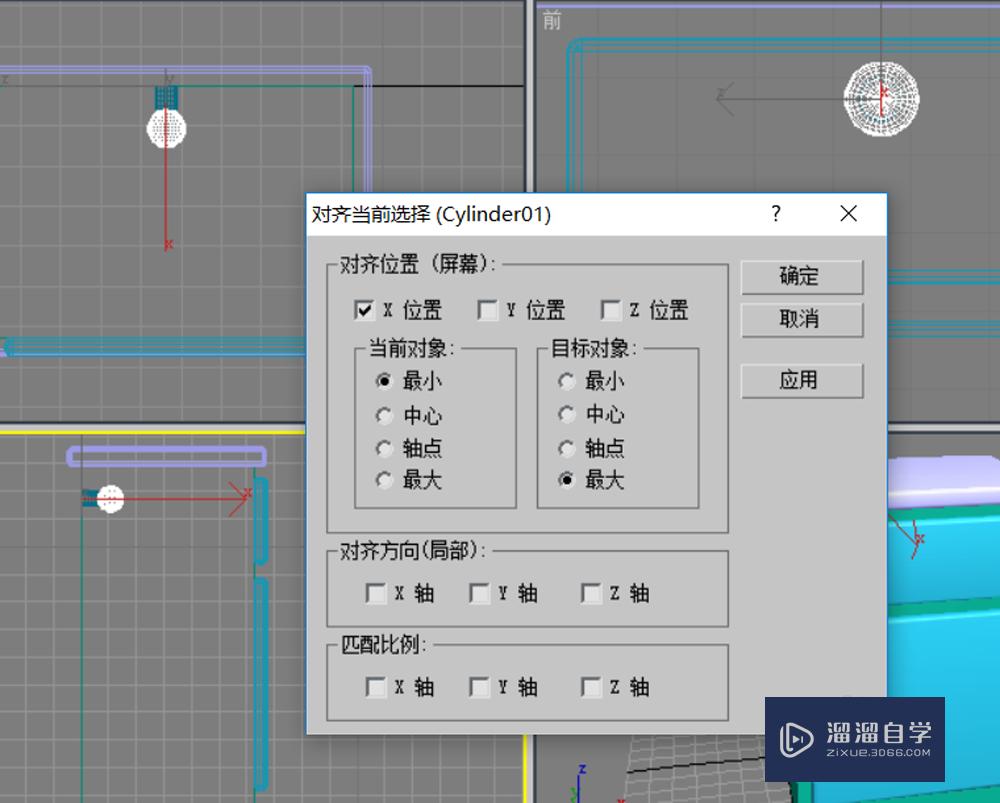
第12步
选择球体与圆柱体,成组。
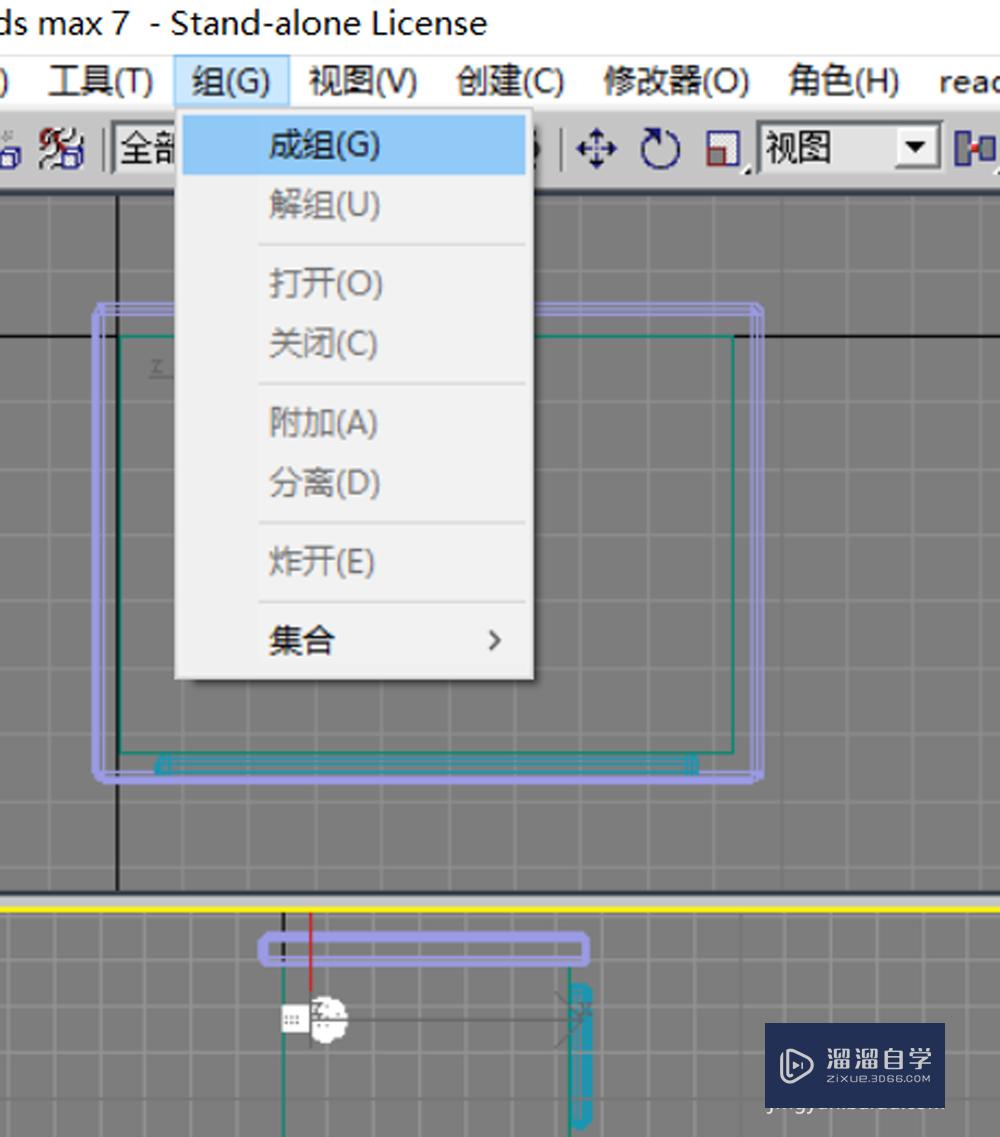
第13步
沿x轴移动到合适位置。
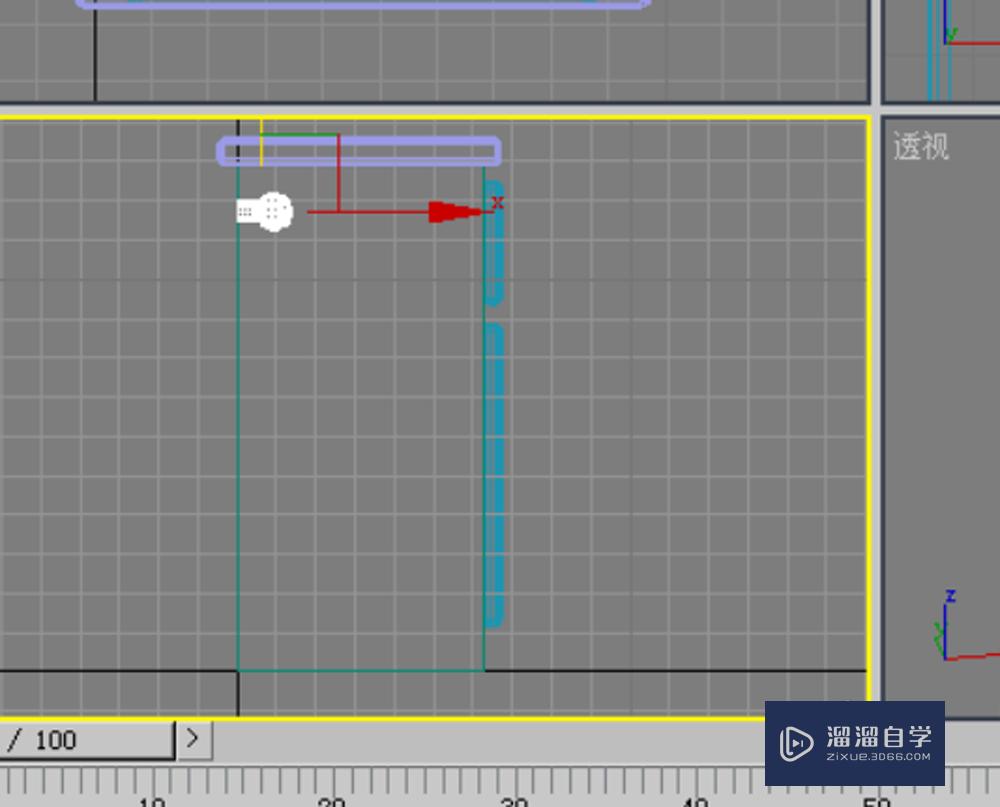
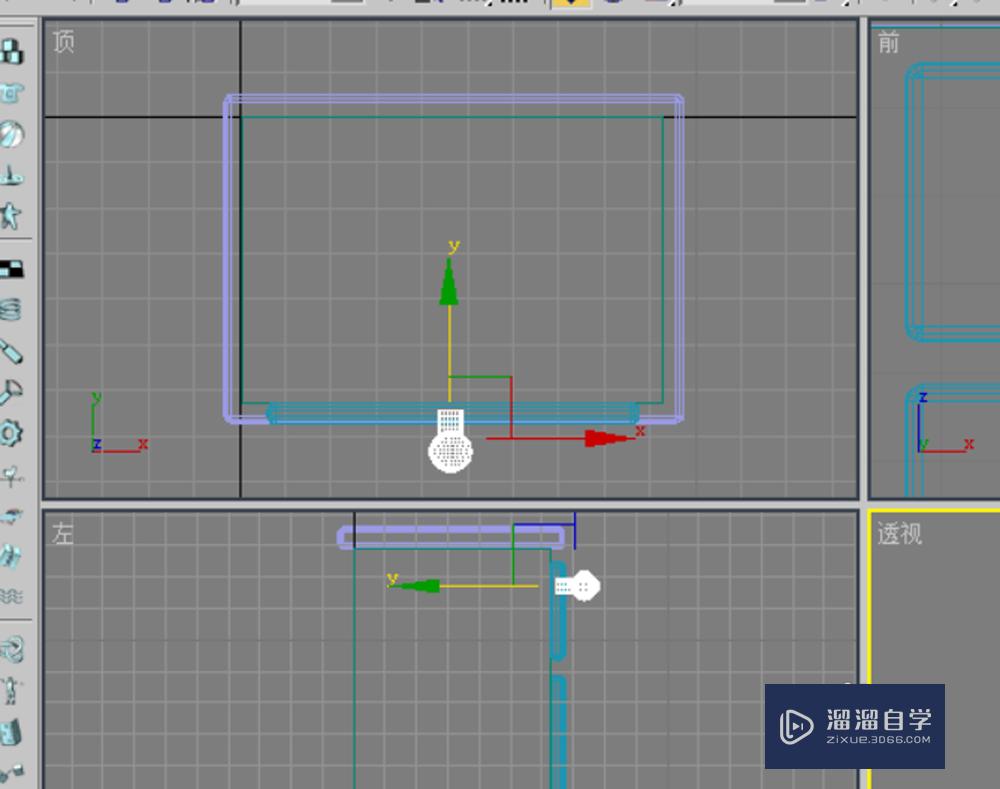
第14步
按住shift复制移动一份至合适位置。
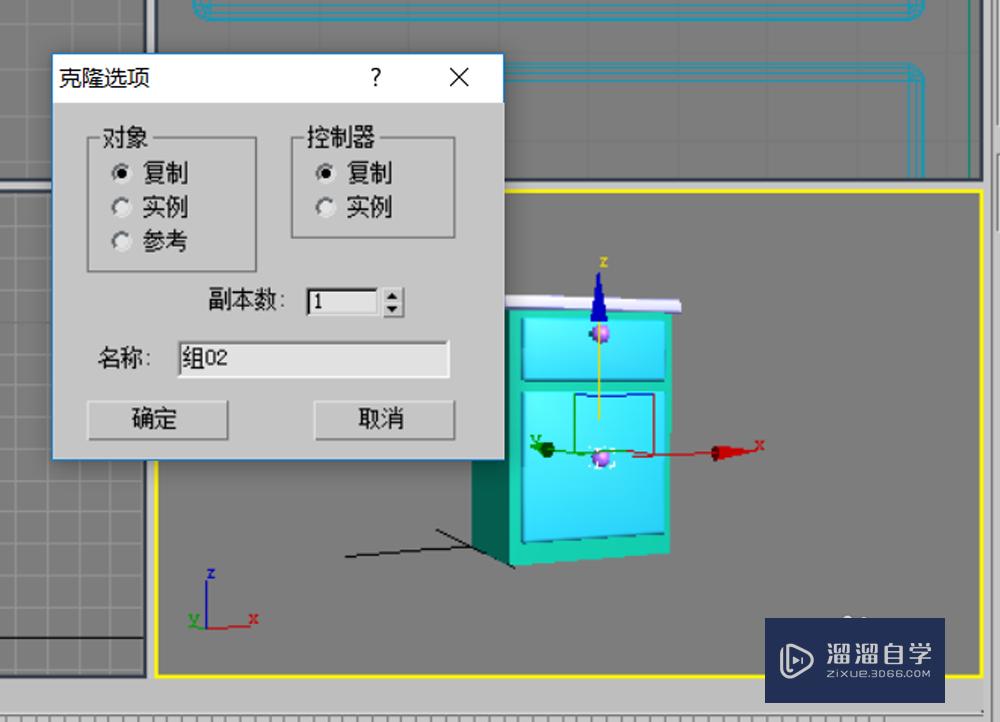
第15步
渲染出图。

第16步
最终效果

相关文章
距结束 06 天 08 : 38 : 30
距结束 01 天 20 : 38 : 30
首页






